Texte de ajutor în Excel pot ajuta la creșterea user-friendliness a foii tale de lucru. Poți să faci mai ușoare și mai clare introducerile în celule, în special pentru cei noi sau noii angajați care nu sunt încă familiarizați cu formularele. În acest ghid vei afla cum să setezi texte de ajutor pentru anumite celule în Excel și ce posibilități îți oferă validarea datelor în acest sens.
Concluzii principale
- Textele de ajutor facilitează introducerea în celule.
- Validarea datelor permite restricționarea interfeței utilizatorului.
- Mesajele de eroare pot fi afișate atunci când se fac introduceri invalide.
Setarea textelor de ajutor
Să începem prin a deschide calendarul anual în care dorim să implementăm textele de ajutor. Marchează celula sau linia pentru care dorești să creezi un text de ajutor.
Navighează apoi la opțiunea "Date" și selectează opțiunea „Validare date”. În acest meniu poți face diverse setări pentru a controla introducerile în celula selectată.
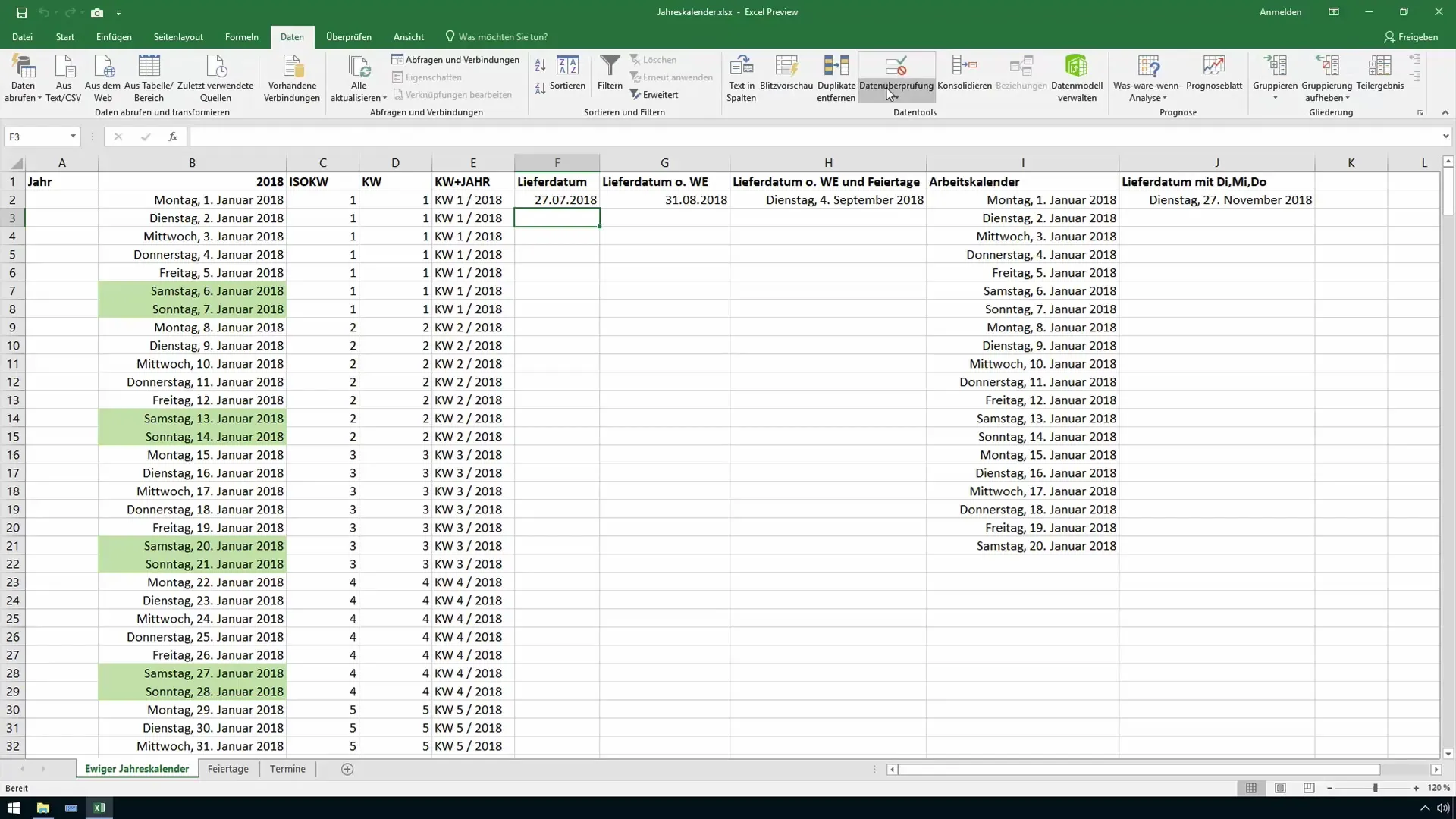
Acum poți defini o solicitare de introducere. Acesta este textul afișat atunci când cineva selectează celula. De exemplu, ai putea formula următorul mesaj: „Aici se introduce data de livrare pentru client, care trebuie să fie maxim cu 90 de zile în viitor”.
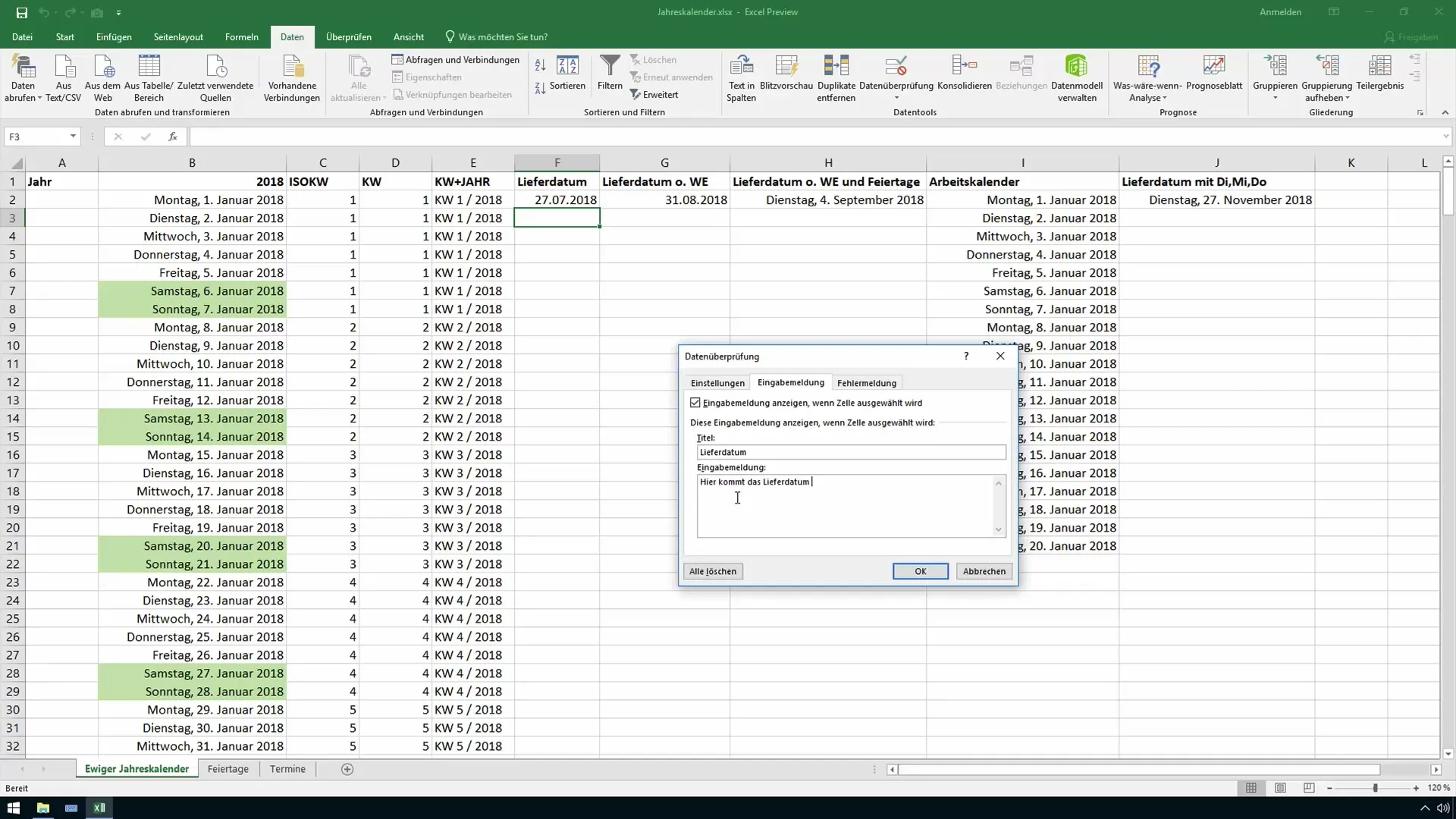
După ce ai creat solicitarea de introducere, confirmă introducerile pentru a salva setările.
Validare introduceri
Pentru a te asigura că doar date valide sunt introduse în celulă, trebuie să stabilești regulile de validare a introducerilor. Întoarce-te la validarea datelor și selectează opțiunea „Permitere”. Aici poți determina criteriile de introducere. Selectează „Dată” dacă dorești să se permită doar date calendaristice.
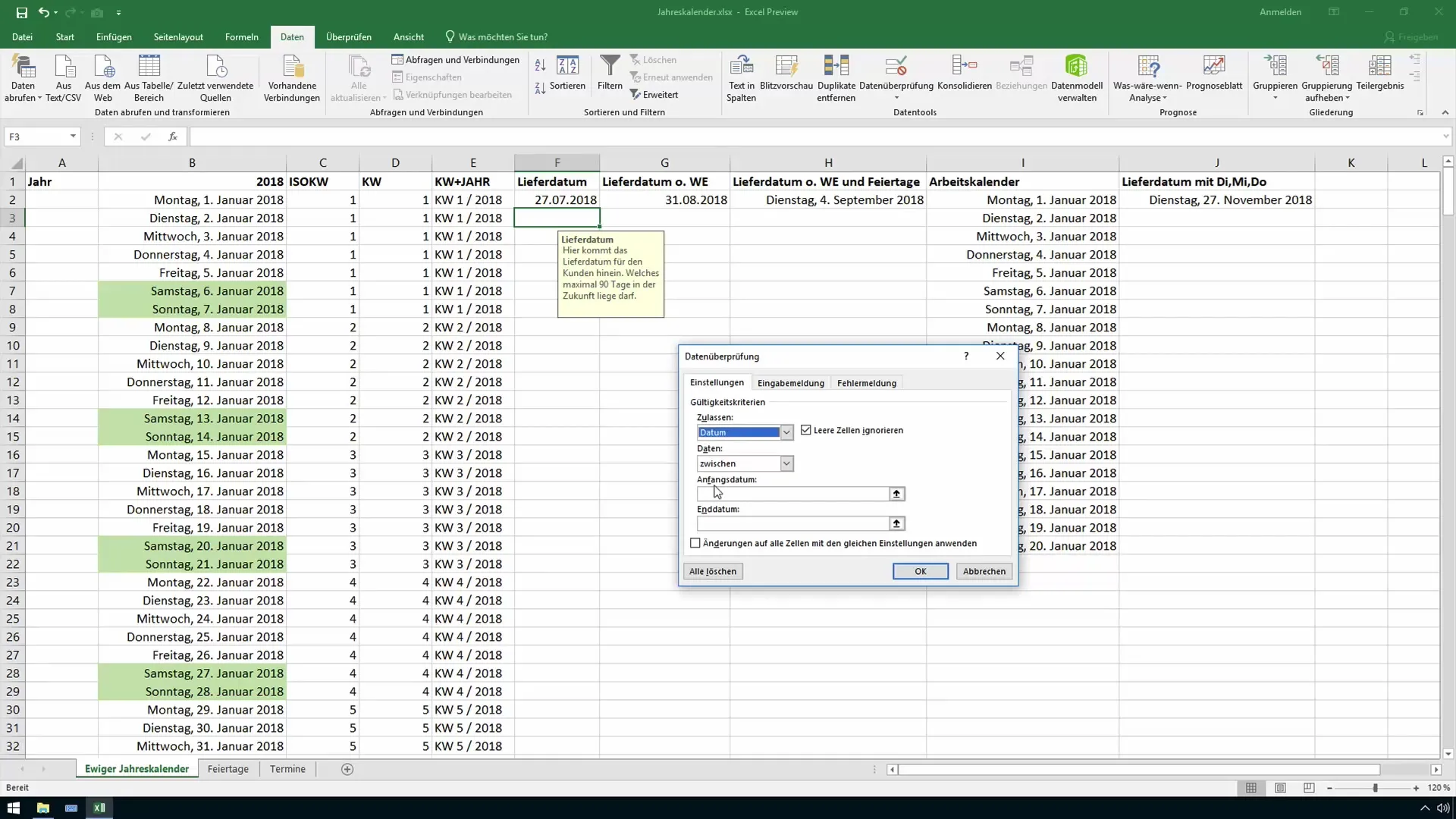
Un alt pas este definirea intervalului de timp permis. Poți spune că data de start este „azi” și data de sfârșit este setată la maximum 90 de zile în viitor. Acest lucru îți oferă flexibilitatea de a permite introduceri în acest interval de timp.
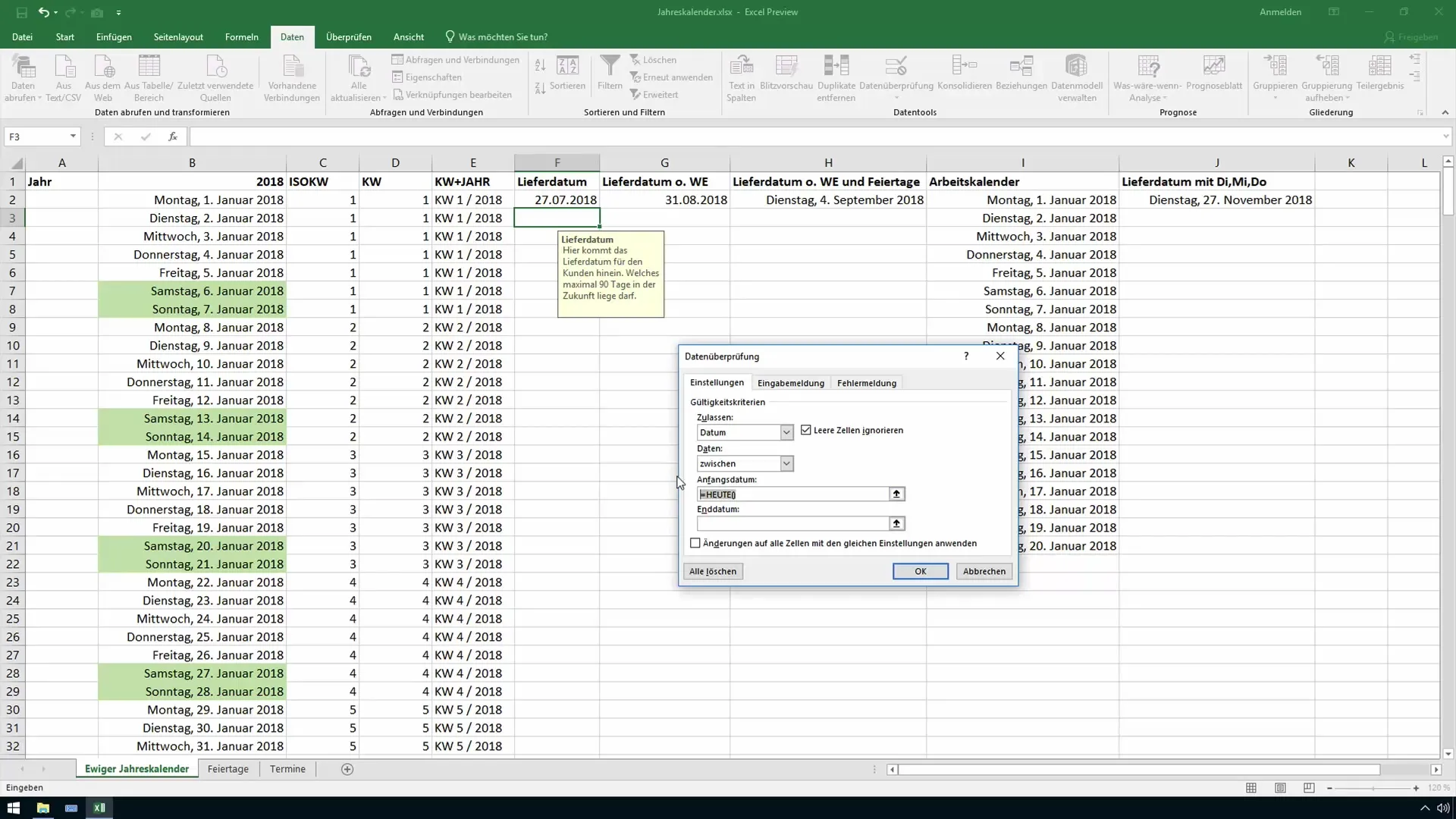
Opțional, poți configura și mesajele de eroare. Aici poți selecta dacă să se afișeze un „mesaj de oprire”, un „avertisment” sau o „informare” în cazul introducerilor invalide. Un mesaj de oprire împiedică salvarea datelor eronate și necesită o introducere corectă.
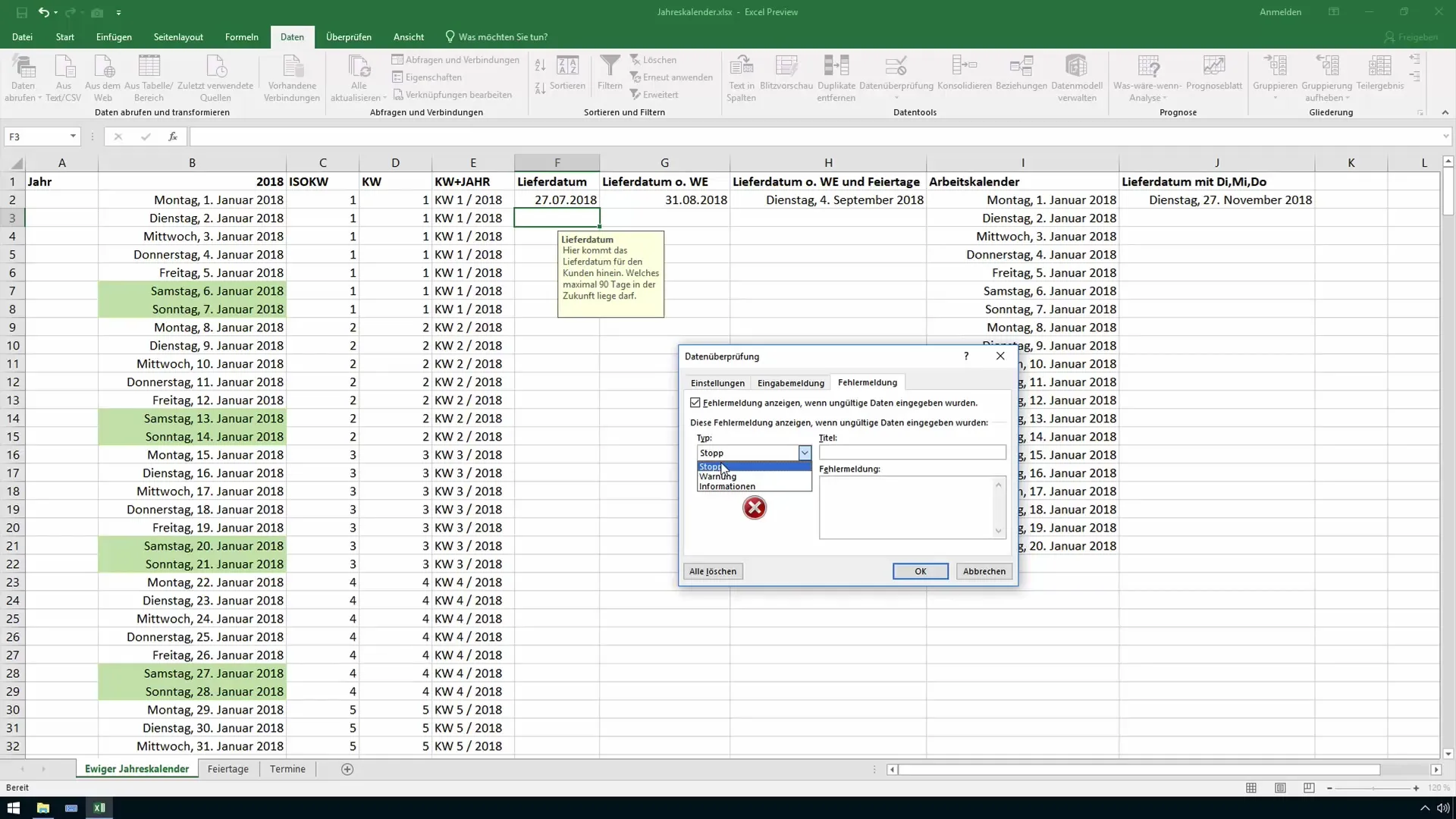
Mesajele de eroare și modul lor de gestionare
După ce ai stabilit validarea introducerilor și eventualele mesaje de eroare configurate, testează introducerile. Introdu deliberat o dată invalidă care nu respectă criteriile stabilite pentru a testa mesajul de eroare.
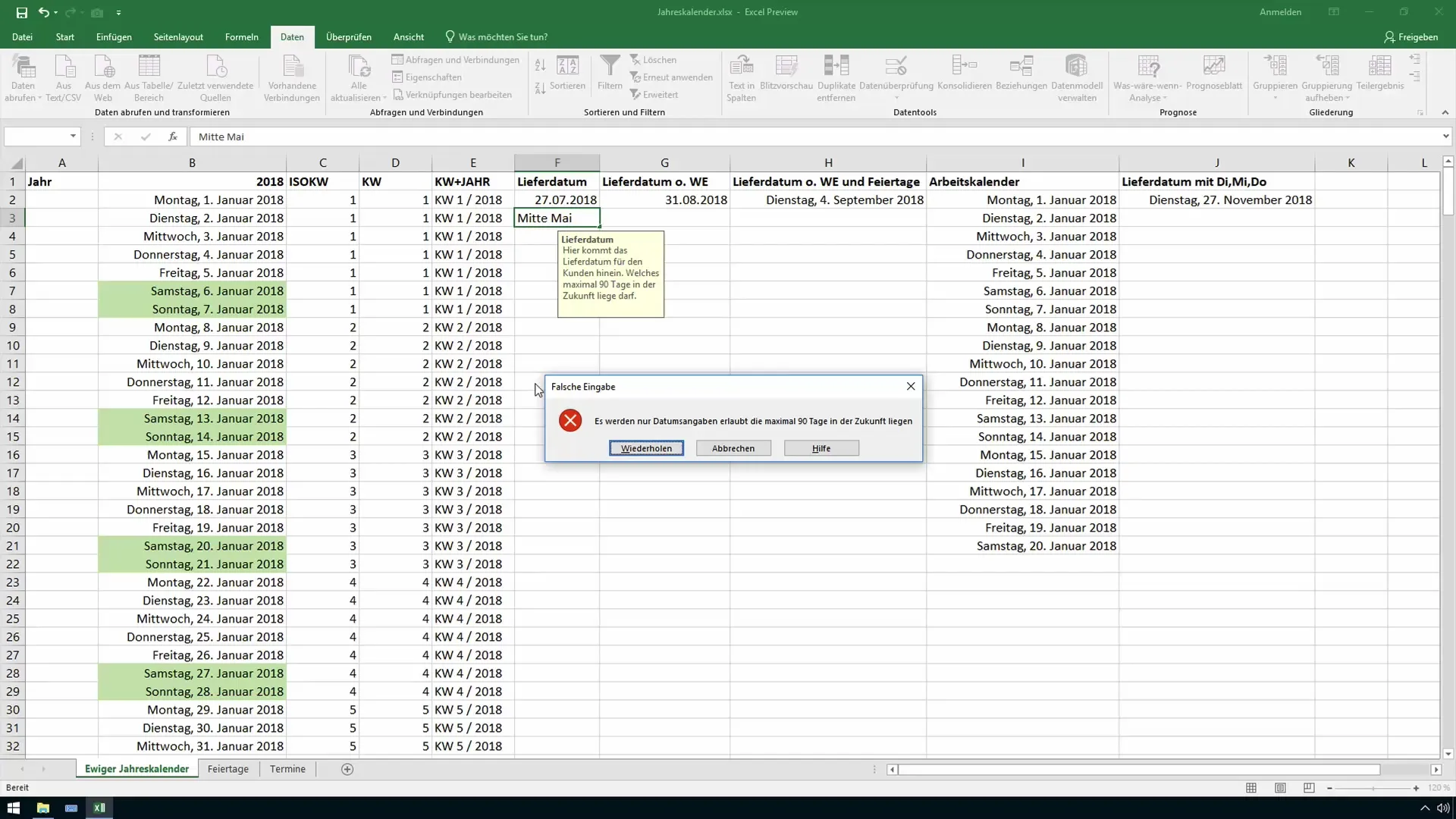
Dacă introducerea nu respectă criteriile, un mesaj de eroare va apărea așa cum ai dorit. În cazul unei erori, poți atrage atenția utilizatorului că sunt permise doar date calendaristice care nu depășesc 90 de zile în viitor.
Permite utilizatorului să încerce din nou. Introdu o dată corectă și asigură-te că textele de ajutor și introducerile sunt valide.
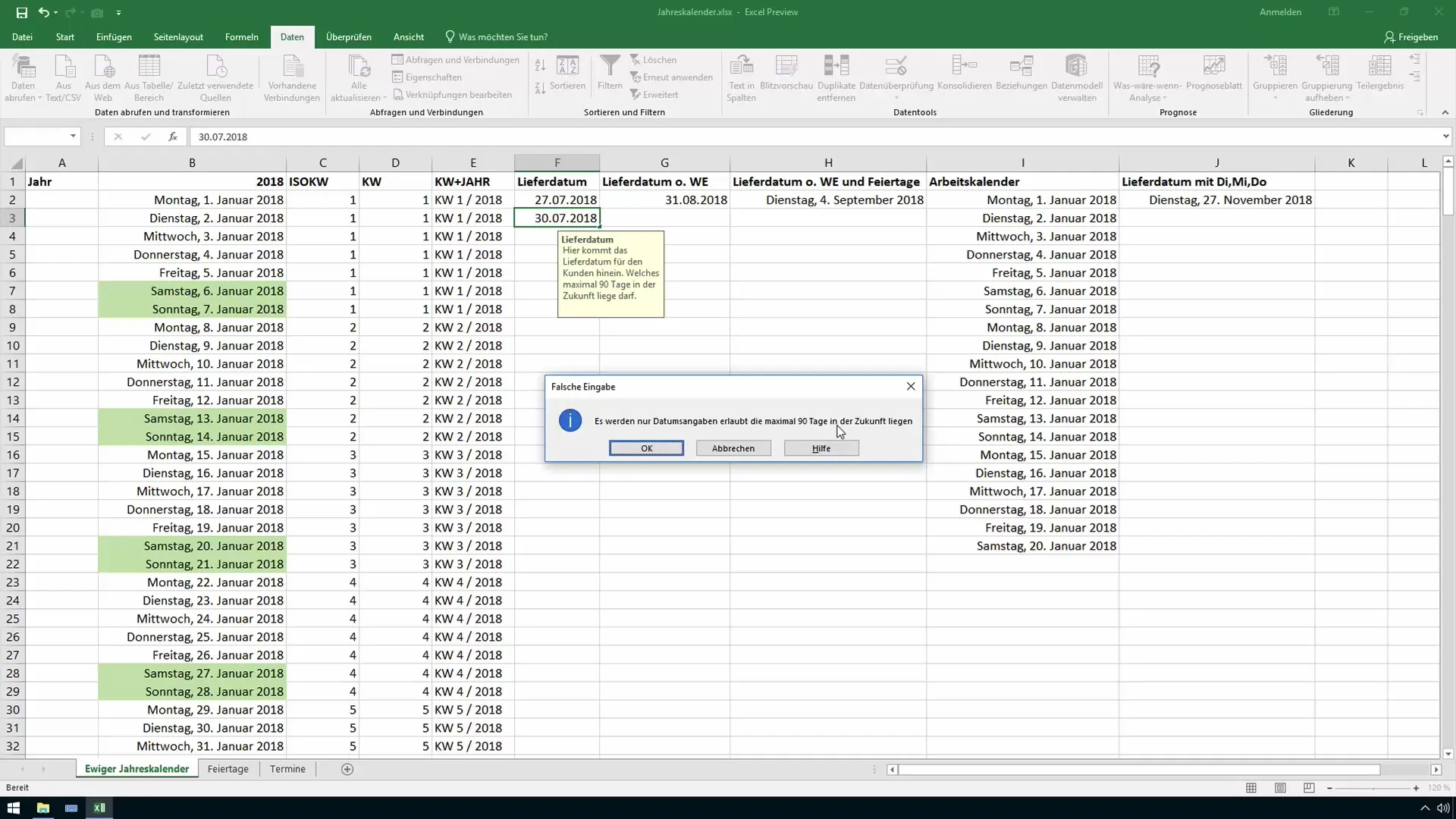
Personalizarea setărilor și anularea modificărilor
Dacă dorești să ajustezi sau să elimini restricțiile de introducere sau textele de ajutor, poți accesa din nou validarea datelor oricând. Acolo poți elimina bifetele existente sau poți da clic pe „Șterge tot” pentru a reseta setările.
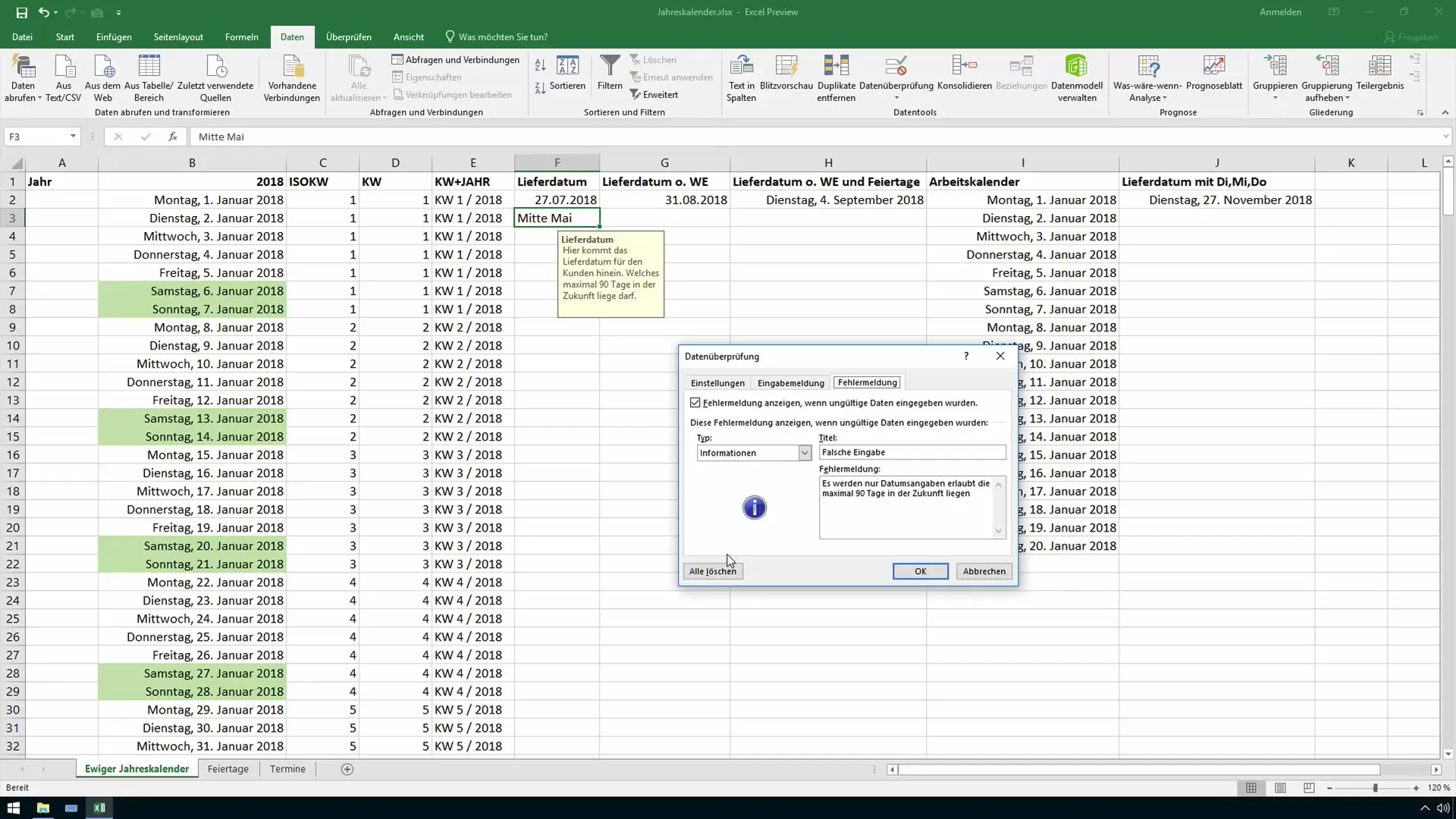
Această flexibilitate este esențială, în special atunci când lucrezi cu tabele complexe în care sunt necesare multe tipuri diferite de introduceri. Textele de ajutor fac munca mai ușoară pentru tine și pentru alți utilizatori, deoarece dau instrucțiuni clare cu privire la ceea ce ar trebui să fie introdus într-o celulă.
Rezumat
Definirea unor texte de ajutor în Excel poate facilita semnificativ introducerea datelor în celule și poate ajuta la evitarea erorilor. Prin utilizarea verificării datelor, ai controlul asupra datelor care intră în celule și poți configura mesaje de eroare care să asiste utilizatorul.
Întrebări frecvente
Cum pot să definesc un text de ajutor în Excel?Pentru a defini un text de ajutor, selectează celula, mergi la verificarea datelor și definește un prompt de introducere.
Pot să validez datele de intrare?Da, poți stabili reguli pentru verificarea datelor pentru a determina ce tipuri de date pot fi introduse.
Ce se întâmplă dacă utilizatorul introduce date nevalide?Se va afișa un mesaj de eroare, astfel încât utilizatorul să fie informat că introducerea este nevalidă.


